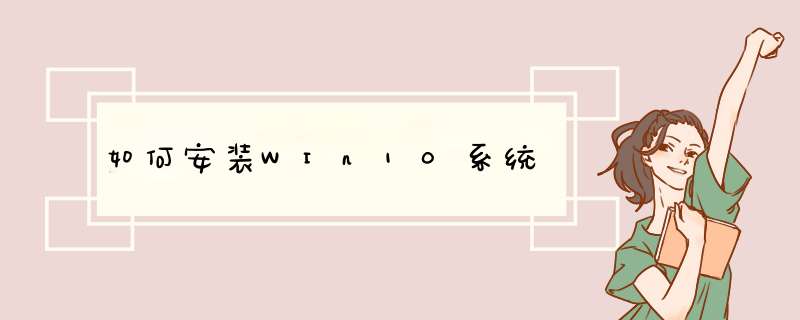
自己安装的方法如下
在安装之前先百度查一下,自己电脑进入主板启动列表的快捷键。(目的是为了选择启动你的U盘系统)一般是F12、F2、ESC这三个比较多。
第一步:把你的电脑关机,将你的U盘插在电脑上。
第二步:开机-然后等待出现开机画面的时候按下进入启动列表快捷键。即可进入主板启动列表。(如果你的电脑本身是UEFI启动(快启动)可能会出现来不及按就直接开机了,等下次开机的时候你可以不停地去按快捷键直到进入主板启动列表)还有一种方法就是直接进入主板系统中在boot下将第一启动项改成你液判的U盘,然后按F10保存重新启动电脑同样也可以进入U盘系统。进入启动项列表,通过上下左右按键选择你的U盘(一般显示为迟败你U盘的品牌名称,如下图的金士顿:Kingston),选择U盘之后直接点击回车。
第三步:进入PE系统之后下一步我们就可以开始进行系统的安装。
利用原版镜像文件进行重新解压,从而进行重新系统,重新设置语言,系统等,多次重启后进行重装系统,具体方法是:
1、使用解压工具把win10原版镜像文件解压到C盘之外的分区,比如D盘。然后打开文件夹点击setup.exe。
2、此时进入安装向导,检查安装环兆返启境。
3、为了加快安装进度,建议不更新,如需要以后再进行设世虚置。
4、选择自己需要安装的版本。
5、点击“我接受”选项。
6、看个人需要选择是否保留个人文件安装。
7、点击“安装”选项。
8、开始安装系统,期间会进行多次的重启,请耐心等待。
9、在这个界面中,选择“中国”选项,点击“下一步”。
10、在这个地方根据自己需要进行选择,点击“下一步”。
11、在这个界面中,点击“跳过”。
12、根据个人使用情况来进行设置。
13、创建一个账号或者使用已有的账号,可不填密码。
14、点击“族如稍后再做”选项。
15、根据你的需要设置一下电脑。
16、看几个幻灯片,请勿关闭电脑
17、看几个幻灯片,请勿关闭电脑。
18、再看几个幻灯片。
19、稍等片刻后便会进入win10界面。恭喜你,你已经完成了win10系统的安装
注意事项:
开始安装系统期间会进行多次的重启,不要担心,也不要强制开关机。
安装 Windows *** 作系统的步骤如下:
首先,您需要将 Windows 安装文件放入一个可引导的安装介质中,如 USB 闪存驱动器或光盘。
插入该安装介昌迅质到电脑的 USB 端口或光驱中,并启动计算机。您需要进入计算机 BIOS 设置,以确保从安装介质中引导。
在计算机 BIOS 设置中,选择从安装介质中引导。可能需要调整启动顺序,使计算机首先从 USB 或光驱中引导。
计算机启动后,Windows 安装程序将开始运行。按照屏幕上的指示进行 *** 作,选择语言、时间和货币格式等选项。
接下来,您需要选择要安装 Windows 的磁盘分区和文件系统类型。您可以选择对当前硬盘进行格式化逗消,或在已有分区上安装 Windows。
安装程序将开始将 Windows 文件复制到您的计算机上。这个过程可能需要一些时间。
安装完成后,您需要设置您的计算机的一些基山迅知本设置,例如计算机名称、网络设置和用户账户等。
安装程序将提示您输入您的 Windows 许可证密钥。如果您没有该密钥,您可以选择跳过该步骤,但在安装后需要激活 Windows。
安装程序将继续安装所需的驱动程序和其他系统组件。
安装完成后,您的计算机将重新启动,并显示 Windows 欢迎屏幕。
欢迎分享,转载请注明来源:内存溢出

 微信扫一扫
微信扫一扫
 支付宝扫一扫
支付宝扫一扫
评论列表(0条)